أصبحت الهواتف الذكية الآن جزءًا من الحياة اليومية لكل مستخدم. يستخدم العديد من الأشخاص هذه الأجهزة للتواصل على الشبكات الاجتماعية والتقاط الصور والتقاط مقاطع الفيديو وممارسة الألعاب ولأغراض أخرى. تتيح لك الوظائف المدمجة لأنظمة التشغيل والأغلفة الفردية تنفيذ مجموعة متنوعة من الإجراءات دون الحاجة إلى تنزيل تطبيقات إضافية ، مثل التقاط الفيديو من الشاشة. ومع ذلك ، لا يتم تنفيذ هذا الخيار في كل مكان ، اعتمادًا على إصدار نظام التشغيل و shell ورغبات الشركة المصنعة ، أو أن الأداة القياسية ببساطة لا تناسب المستخدم. في مثل هذه الحالات ، من المعتاد تنزيل حلول الجهات الخارجية التي تساعد في التعامل مع المهمة المطروحة. إنه يتعلق بمثل هذه التطبيقات للهاتف الذي سيتم مناقشته في مقالنا اليوم.
مسجل الشاشة AZ
كان أول برنامج على قائمتنا هو برنامج يسمى AZ Screen Recorder. تعتبر واحدة من الأفضل في فئتها نظرًا لسهولة تنفيذ الواجهة وتعدد الوظائف. لذلك وضعنا هذا الممثل في هذا المكان. لنبدأ بميزاته الرئيسية. بعد اكتمال التثبيت ، ستظهر على الشاشة وحدة تحكم منبثقة بها أزرار افتراضية مختلفة. يوجد "لقطة شاشة", "سجل", "بث مباشر" و "عرض البث"... هذه هي جميع الخيارات التي تميز AZ Screen Recorder. لا تحتاج إلى التعامل مع الأوائل ، لأن كل شيء واضح من الأسماء. الوظيفتان الثانيتان مسؤولتان عن إطلاق البث المباشر ومشاهدتهما من خلال خدمة احتكارية. بالطبع ، ليس شائعًا مثل Twitch أو YouTube ، على سبيل المثال ، ولكن البث للأصدقاء ، سيكون كذلك.
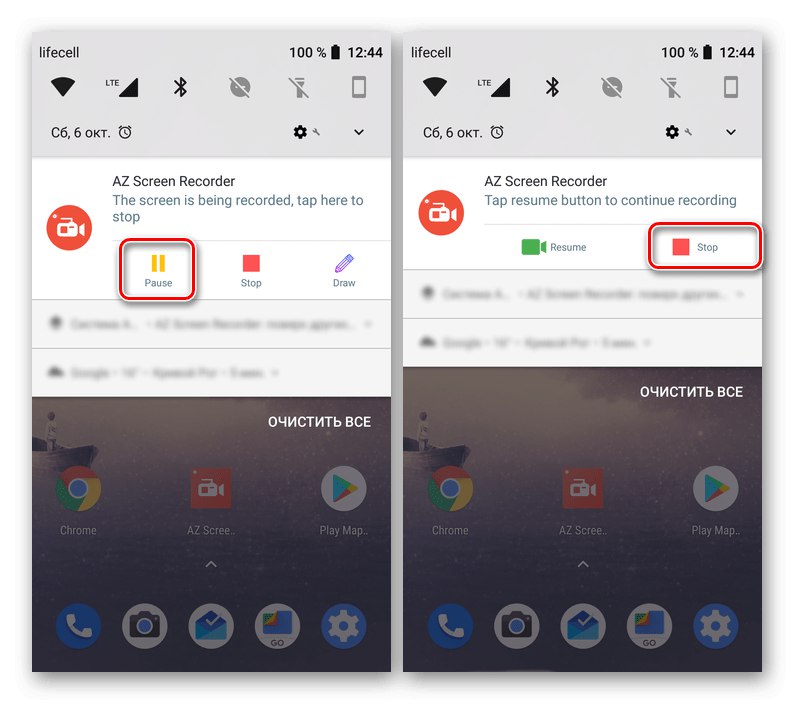
دعنا نتطرق إلى الخيار الرئيسي ، والذي بسببه دخل AZ Screen Recorder في مراجعتنا اليوم. بالضغط على الزر "سجل" ستتلقى إشعارًا يفيد بأن التطبيق يتطلب الوصول إلى الصورة على شاشة الجهاز. قم بتأكيده حتى يبدأ الالتقاط بشكل صحيح. سيبدأ عد تنازلي مدته ثلاث ثوان ، مما يسمح لك بإغلاق جميع النوافذ بسرعة والانتقال إلى المحتوى المطلوب ، وبعد ذلك سيبدأ التسجيل تلقائيًا. يمكنك توسيع لوحة الإشعارات في أي وقت لإيقاف التسجيل أو إيقافه تمامًا. عند الانتهاء من التقاط الشاشة ، ستظهر نافذة منبثقة. يوجد محرر بسيط هنا يسمح لك بقص التسجيل أو حفظ الإطارات الفردية أو تحويله إلى GIF. بالإضافة إلى ذلك ، يتم إجراء المعاينة من هنا. بعد الانتهاء من الإعداد ، كل ما تبقى هو حفظ الفيديو على الجهاز أو نقله عبر شبكة اجتماعية ملائمة. يحتوي AZ Screen Recorder أيضًا على عدد من الإعدادات للدقة ومعدل الإطارات ومعدل البت والمعلمات الأخرى. يتم تكوين كل هذا بشكل فردي من خلال القائمة المناسبة. يمكنك تنزيل واستخدام AZ Screen Recorder مجانًا عن طريق تنزيل البرنامج من متجر جوجل بلاى.
قم بتنزيل AZ Screen Recorder من متجر Google Play
مسجل DU
مسجل DU مشابه جدًا للتطبيق السابق ، حيث يوفر الوظائف نفسها تقريبًا ، بما في ذلك استضافة البث المباشر ومشاهدته. في ذلك ، توجد جميع الأزرار أيضًا في وحدة تحكم منبثقة خاصة تظهر بعد منح الأذونات اللازمة للبرنامج. بالإضافة إلى ذلك ، يمكن لـ DU Recorder تسجيل الصوت أيضًا ، لكن هذا سيتطلب إذنًا آخر قبل بدء التسجيل. يتم تنفيذ إيقاف أو إنهاء التقاط الشاشة بنفس الطريقة تمامًا كما في الإصدار السابق ، لذلك لن نتطرق إلى هذا الأمر. دعنا فقط نلاحظ الوظيفة الرائعة للمحرر. هنا لا يمكنك اقتصاص الأجزاء فحسب ، بل يمكنك أيضًا إضافة موسيقى أو ترجمات باستخدام أدوات خاصة مع إعدادات إضافية. هناك أيضًا وظيفة معاينة مضمنة. إنه ذو صلة خاصة في المواقف التي لا تريد فيها حفظ الفيديو في التخزين المحلي ، ولكنك تريد إرساله على الفور عبر شبكة اجتماعية.
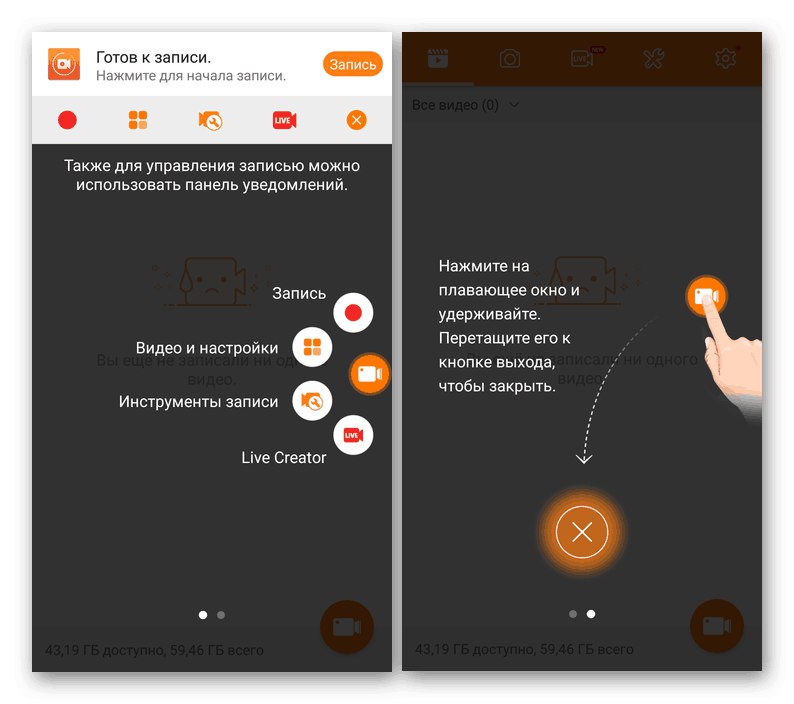
قدم في DU Recorder وزر يسمى "أدوات التسجيل"... يؤدي النقر فوقه إلى فتح قائمة بالوظائف باستخدام المفاتيح. قم بتنشيط بعض منها ، على سبيل المثال ، التقاط صورة سريعة ، أو وضع علامة مائية ، أو تسجيل فيديو من كاميرا ويب أو استخدام فرشاة الرسم. هناك أيضًا عدد كبير من الإعدادات في هذا التطبيق. يعرفون كيفية تحرير المواد المسجلة بالفعل ، بما في ذلك الصور ، وضبط معلمات الالتقاط. نقترح أن تتعرف على كل هذا بمزيد من التفصيل من خلال الانتقال إلى القسم المناسب. يعد DU Recorder و AZ Screen Recorder حلين متطابقين تقريبًا ، لذا عليك اختيار أيهما تريد تثبيته أو التعرف على الأدوات الأخرى.
قم بتنزيل DU Recorder من متجر Google Play
هناك مقال على موقعنا يقدم إرشادات حول كيفية التفاعل مع البرنامجين المدروسين. جربه لاختيار أفضل خيار لنفسك واكتشف كيفية إكمال المهمة إذا قررت البقاء في أحد هذه التطبيقات.
المزيد من التفاصيل: تسجيل الشاشة على Android
Rec. (مسجل الشاشة)
البرنامج التالي ، الذي سيتم مناقشته في مادة اليوم ، يسمى Rec. (مسجل الشاشة) ولا يشبه الممثلين السابقين على الأقل بطريقة بدء التسجيل. إذا كان في التطبيقين المذكورين أعلاه ، كان عليك أولاً إنشاء تكوين ، ثم بدء التسجيل ، مع تغيير الإعدادات في كل مرة إذا لزم الأمر ، ثم في Rec. (مسجل الشاشة) كل شيء يحدث مرة واحدة. بعد بدء البرنامج ، تظهر نافذة جديدة ، تقوم فيها يدويًا بتعيين الدقة ومعدل البت والتأخير واختيار ما إذا كنت تريد تسجيل الصوت وتحديد المجلد المراد حفظه واسم الملف. في النهاية ، يبقى فقط النقر فوق "سجل"... مثل هذا المخطط يجعل من الممكن تعيين معلمات معينة بسرعة لمواقف مختلفة دون الحاجة إلى الانتقال إلى قائمة إعدادات منفصلة. بالإضافة إلى ذلك ، هناك العديد من القوالب المحددة مسبقًا. سوف يساعدونك على الفور في تحديد التكوين الأمثل وبدء التسجيل.
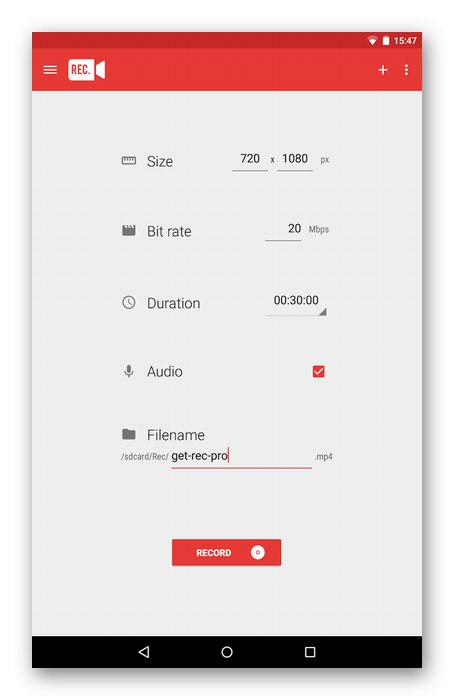
يتم إيقاف الالتقاط أو نهايته من خلال نفس لوحة الإشعارات من خلال النقر على الزر المقابل. للأسف ، Rec. (مسجل الشاشة) لا توجد خيارات لتحرير الفيديو بعد حفظه ، لذلك لهذه الأغراض ، سيتعين عليك استخدام تطبيق قياسي أو تنزيل تطبيق تابع لجهة خارجية. هذا هو العيب الوحيد للبرنامج المعني ، وإلا فإنه يتواءم تمامًا مع مهمته ، ولديه لغة واجهة روسية ويتم توزيعه مجانًا.
تنزيل Rec. (مسجل الشاشة) من متجر Google Play
مسجل شاشة سوبر
Super Screen Recorder هو تطبيق آخر مشابه للتطبيقات السابقة ، ويتم التفاعل معه من خلال وحدة التحكم الناشئة. يحتوي على جميع الأزرار الرئيسية للتحكم في الخيارات المتاحة. يمكنك بدء التسجيل القياسي فورًا أو التقاط لقطة شاشة أو التقاط فيديو من كاميرا ويب أو الانتقال إلى تحرير المواد النهائية أو البدء في تغيير الإعدادات الحالية. بالنسبة للمعلمات المتاحة ، في Super Screen Recorder لا تختلف عمليًا عن البرامج الأخرى. هنا يمكنك تغيير الجودة والدقة وعدد الإطارات في الثانية. إذا كنت ترغب في تسجيل كل مقطع فيديو بإعدادات مختلفة ، فسيتعين عليك العودة إلى هذه القائمة باستمرار لتغيير العناصر المطلوبة.
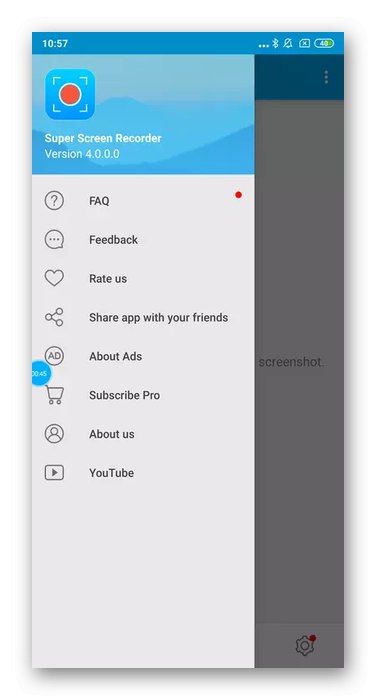
يتميز Super Screen Recorder بعدد كبير من خيارات التحرير المتاحة. عندما تذهب إلى القائمة ، يكون لديك الفرصة لحذف الأجزاء أو دمج العديد من مقاطع الفيديو أو إضافة الموسيقى أو ضغط المواد الموجودة لتوفير المساحة أو تحويلها إلى GIF. ينطبق الأمر نفسه على الصور ، لكن يمكنهم استخدام التأثيرات المضمنة الخاصة بهم ، مما يسمح لك بتحويل المظهر بالكامل. يتم توزيع Super Screen Recorder مجانًا ولا يتطلب حقوق الجذر للتشغيل الصحيح ، سيكون كافياً فقط لتوفير الأذونات اللازمة ، والتي تحدثنا عنها بالفعل عند مراجعة التطبيقات السابقة.
قم بتنزيل Super Screen Recorder من متجر Google Play
Mobizen
Mobizen هو التطبيق قبل الأخير الذي نريد التحدث عنه في مقال اليوم. يقوم بتنفيذ وحدة تحكم منبثقة بنفس الطريقة كما في الحلول التي تمت مناقشتها سابقًا. يمكن استدعاؤه من سطح المكتب لبدء التسجيل أو التقاط لقطة شاشة ، أو أثناء التقاط الشاشة نفسها لإيقافها أو حفظ إطار معين. لدى Mobizen خدمة مضمنة لبث التطبيقات للمستخدمين الآخرين لهذا البرنامج ، ولكنها لا تحظى بشعبية كبيرة ، لذا فإن أفضل خيار هو إجراء مثل هذه التدفقات مع الأصدقاء. لاحظ أن إعدادات التسجيل الموجودة قياسية بدون أي ميزات محددة ، لذلك لن نتطرق إليها.
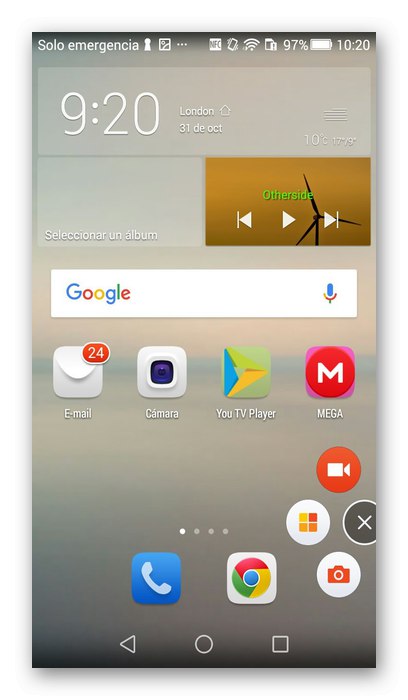
نوصي بالاهتمام بالمحرر المدمج. لديه القدرة ليس فقط على عرض المواد الناتجة وقطع الأجزاء غير الضرورية ، ولكنه يحتوي أيضًا على أدوات تسمح لك بدمج مقاطع فيديو متعددة وإضافة موسيقى وضبط مستوى الصوت وإضافة مقدمة وخاتمة ، إذا لزم الأمر. العيب الرئيسي لـ Mobizen هو وضع علامة مائية على مقاطع الفيديو النهائية ، مما يزعج بعض المستخدمين. ستتم إزالته فقط بعد شراء إصدار خاص. إذا كنت لا تهتم بشعار مثل هذا ، فيمكنك استخدام Mobizen مجانًا بأمان.
قم بتنزيل Mobizen من متجر Google Play
مسجل شاشة Apowersoft
أخيرًا ، تركنا تطبيقًا يسمى Apowersoft Screen Recorder. إنه يقف في هذا المكان ليس بسبب أي أوجه قصور تؤثر على التفاعل العام ، ولكن ببساطة لأن جميع الحلول المقدمة اليوم متطابقة تقريبًا ، لذلك من غير المحتمل أن يكون من الممكن ترتيبها بالترتيب من الأفضل إلى الأسوأ. أما بالنسبة لتسجيل الفيديو المباشر في Apowersoft Screen Recorder ، فإنه يتم بنفس الطريقة تمامًا كما في الأدوات الأخرى. يتم عرض وحدة تحكم منبثقة على سطح المكتب وفي التطبيقات ، حيث توجد جميع الوظائف الضرورية. انقر فوق الزر المقابل لبدء عملية التقاط الفيديو نفسها. يوصى بتكوينه مسبقًا عن طريق تعيين جميع المعلمات القياسية التي ذكرناها أعلاه.
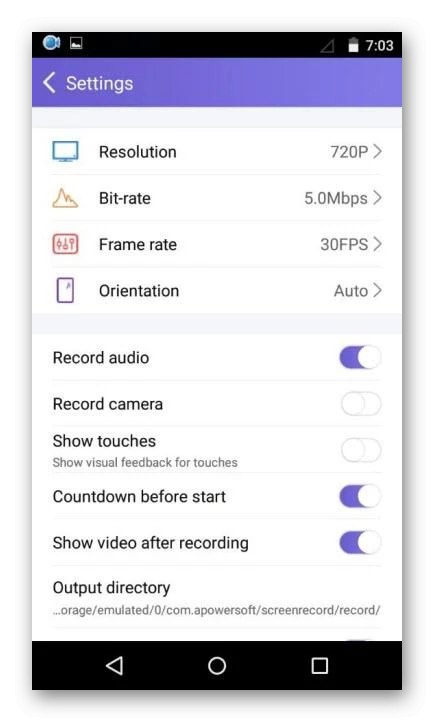
يحتوي Apowersoft Screen Recorder أيضًا على محرر فيديو مدمج ، ولكن مجموعة الخيارات الخاصة به محدودة ، لذلك يمكنك فقط قص الفيديو وعرض المواد النهائية. يمكن تخزين جميع مقاطع الفيديو على كل من التخزين المحلي وعلى خادم التطبيق ، الذي يعمل كمضيف للفيديو ، مما يسمح للمستخدمين بمشاهدة التسجيلات من مؤلفين آخرين. يتم توزيع Apowersoft Screen Recorder مجانًا وليس له أي قيود تتطلب شراء تراخيص مقابل رسوم منفصلة. يمكنك تنزيل هذا التطبيق واستكشافه على متجر Google Play باستخدام الرابط أدناه.
قم بتنزيل Apowersoft Screen Recorder من متجر Google Play
كانت هذه كل تطبيقات تسجيل الفيديو من شاشة الهاتف التي أردنا التحدث عنها. كما ترى ، فكلها متشابهة جدًا مع بعضها البعض من حيث تنفيذ الواجهة الرسومية ، وكذلك المحرر المدمج والإعدادات الموجودة. الميزات المميزة ليست سوى تفاصيل صغيرة تحتاج إلى الاعتماد عليها لاتخاذ القرار الصحيح.